

暂无个人介绍
2022年11月
 提交了问题
2022-11-23 16:27:06
提交了问题
2022-11-23 16:27:06
 提交了问题
2022-11-23 16:18:31
提交了问题
2022-11-23 16:18:31
 提交了问题
2022-11-22 16:18:13
提交了问题
2022-11-22 16:18:13
2022年07月
 发表了文章
2022-07-28 18:04:25
发表了文章
2022-07-28 18:04:25
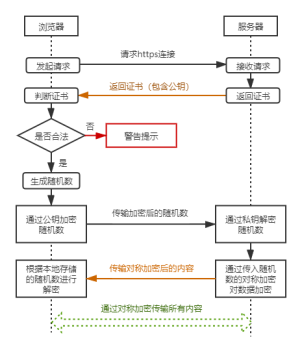
 发表了文章
2022-07-06 17:36:22
发表了文章
2022-07-06 17:36:22

2022年06月
 发表了文章
2022-06-28 14:07:04
发表了文章
2022-06-28 14:07:04
 发表了文章
2022-06-28 14:01:02
发表了文章
2022-06-28 14:01:02
2022年04月
 发表了文章
2022-04-01 17:19:18
发表了文章
2022-04-01 17:19:18
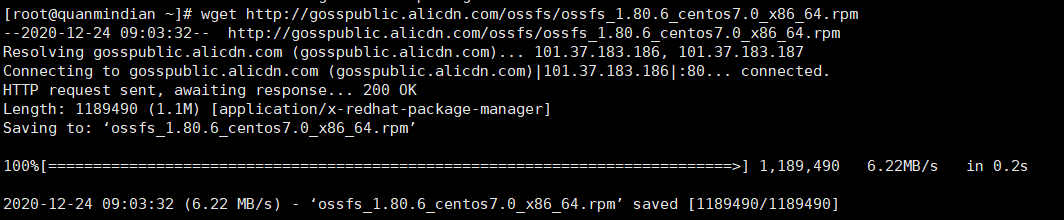
2022年03月
 发表了文章
2022-03-17 10:10:58
发表了文章
2022-03-17 10:10:58

 发表了文章
2022-03-05 10:06:09
发表了文章
2022-03-05 10:06:09
 回答了问题
2022-03-05 09:44:17
回答了问题
2022-03-05 09:44:17
 回答了问题
2022-03-05 09:43:15
回答了问题
2022-03-05 09:43:15
 回答了问题
2022-03-05 09:42:39
回答了问题
2022-03-05 09:42:39
 发表了文章
2022-03-05 09:30:28
发表了文章
2022-03-05 09:30:28

 发表了文章
2022-03-05 09:23:22
发表了文章
2022-03-05 09:23:22

 发表了文章
2022-03-05 09:16:17
发表了文章
2022-03-05 09:16:17
2022年01月
 发表了文章
2022-01-22 18:57:51
发表了文章
2022-01-22 18:57:51

 发表了文章
2022-01-22 18:51:35
发表了文章
2022-01-22 18:51:35
2021年12月
 发表了文章
2021-12-24 22:59:23
发表了文章
2021-12-24 22:59:23
 发表了文章
2022-07-28
发表了文章
2022-07-28
 发表了文章
2022-07-06
发表了文章
2022-07-06
 发表了文章
2022-06-28
发表了文章
2022-06-28
 发表了文章
2022-06-28
发表了文章
2022-06-28
 发表了文章
2022-04-01
发表了文章
2022-04-01
 发表了文章
2022-03-17
发表了文章
2022-03-17
 发表了文章
2022-03-05
发表了文章
2022-03-05
 发表了文章
2022-03-05
发表了文章
2022-03-05
 发表了文章
2022-03-05
发表了文章
2022-03-05
 发表了文章
2022-03-05
发表了文章
2022-03-05
 发表了文章
2022-01-22
发表了文章
2022-01-22
 发表了文章
2022-01-22
发表了文章
2022-01-22
 发表了文章
2021-12-24
发表了文章
2021-12-24

 提交了问题
2022-11-23
提交了问题
2022-11-23
 提交了问题
2022-11-23
提交了问题
2022-11-23
 回答了问题
2022-11-23
回答了问题
2022-11-23
 提交了问题
2022-11-22
提交了问题
2022-11-22
 回答了问题
2022-03-05
回答了问题
2022-03-05
 回答了问题
2022-03-05
回答了问题
2022-03-05
 回答了问题
2022-03-05
回答了问题
2022-03-05
